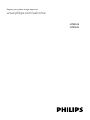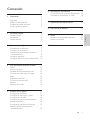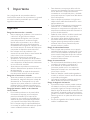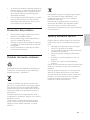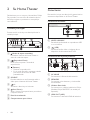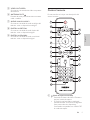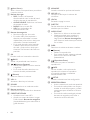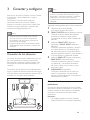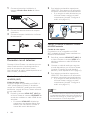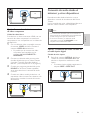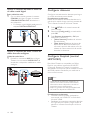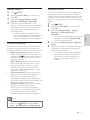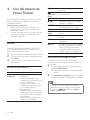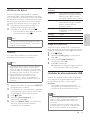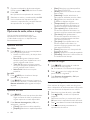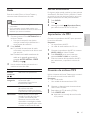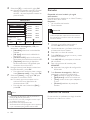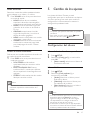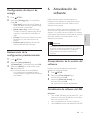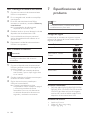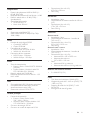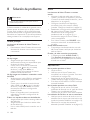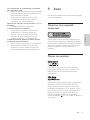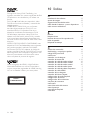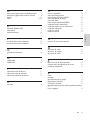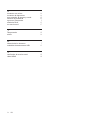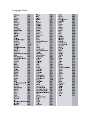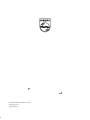Philips HTS5533 Manual de usuario
- Categoría
- Sistemas de cine en casa
- Tipo
- Manual de usuario
Este manual también es adecuado para

HTS5533
Register your product and get support at
www.philips.com/welcome
HTS5543


1
Español
ES
Contenido
1 Importante 2
Seguridad 2
Protección del producto
3
Cuidado del medio ambiente
3
Ayuda y asistencia técnica
3
2 Su Home Theater 4
Unidad principal 4
Conectores
4
Control remoto
5
3 Conectar y confi gurar 7
Conexión de los altavoces 7
Conexión con el televisor
8
Conexión de audio desde el televisor y
otros dispositivos
9
Confi gurar altavoces
10
Confi gurar EasyLink (control HDMI-CEC)
10
4 Uso del sistema de Home Theater 12
Discos 12
Archivos de datos
13
Unidades de almacenamiento USB
13
Opciones de audio, video e imagen
14
Radio
15
Reproductor de MP3
15
Creación de archivos MP3
15
Karaoke
16
Selección de sonido
16
5 Cambio de los ajustes 17
Confi guración del idioma 17
Confi guración de imagen y video
18
Confi guración de audio
18
Confi guración de control para padres
18
Ajustes de pantalla
18
Confi guración de ahorro de energía
19
Restauración de la confi guración
predeterminada
19
6 Actualización de software 19
Comprobación de la versión del software 19
Actualización de software vía USB
19
7 Especifi caciones del producto 20
8 Solución de problemas 22
9 Aviso 23
Derechos de propiedad intelectual 23
Marcas comerciales
23
10 Índice 24
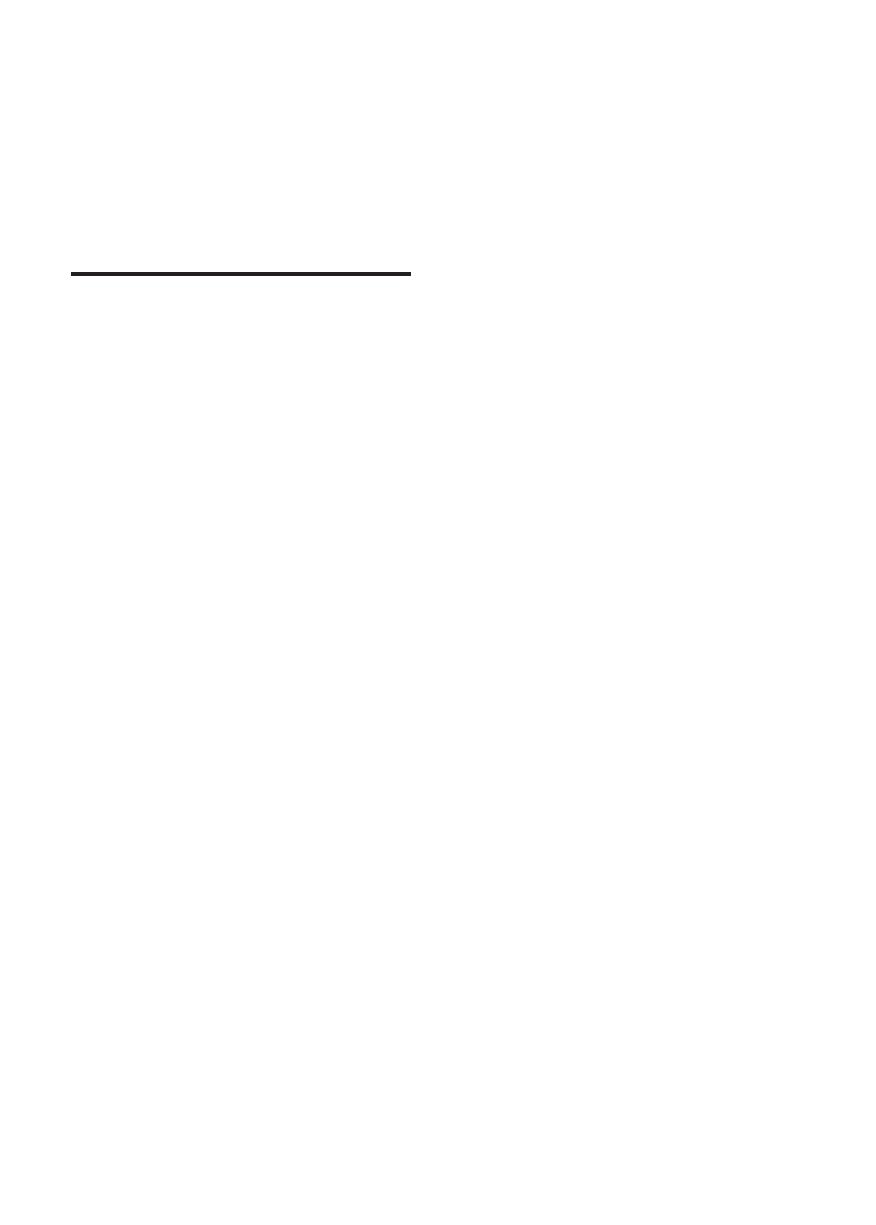
2 ES
1 Importante
Lea y asegúrese de comprender todas las
instrucciones antes de usar el producto. La garantía
no cubre los daños producidos por no haber
seguido las instrucciones.
Seguridad
Riesgo de electrocución o incendio.
• Nunca exponga el producto ni los accesorios
a la lluvia ni al agua. Nunca coloque
contenedores de líquidos, como jarrones,
cerca del producto. Si se derrama algún
líquido sobre el producto o en su interior,
desconéctelo de la toma de alimentación
inmediatamente. Póngase en contacto con el
servicio de atención al cliente de Philips para
comprobar el dispositivo antes de usarlo.
• No coloque nunca el producto ni los
accesorios cerca de llamas u otras fuentes de
calor, incluso la luz solar directa.
• No inserte objetos en las ranuras de
ventilación ni en las aberturas del producto.
• Si utiliza el enchufe principal u otro conector
como dispositivo de desconexión, debe estar
en una ubicación accesible.
• Antes de que se produzca una tormenta
eléctrica, desconecte el producto de la toma
de alimentación.
• Para desconectar el cable de alimentación,
tire siempre del enchufe, nunca del cable.
Riesgo de cortocircuito o incendio.
• Antes de conectar el producto a la toma de
alimentación, asegúrese de que el voltaje de
alimentación se corresponda con el valor
impreso en la parte posterior o inferior del
producto. Nunca conecte el producto a la
toma de alimentación si el voltaje es distinto.
Riesgo de lesiones o daños en el sistema de
Home Theater
• Para instalar productos en la pared, utilice
únicamente el soporte para montaje en
pared suministrado. Fije el soporte de
montaje en una pared con capacidad para
sostener el peso combinado del producto
y el soporte. Koninklijke Philips Electronics
N.V. no acepta ninguna responsabilidad por
un montaje en pared inadecuado que pueda
causar accidentes, lesiones o daños.
• Para altavoces con soporte, utilice sólo los
soportes suministrados. Fije bien los soportes
en los altavoces. Coloque los altavoces
montados en una superfi cie plana y nivelada
que pueda soportar el peso tanto del altavoz
como del soporte.
• Nunca coloque el producto ni ningún otro
objeto sobre cables de alimentación u otros
equipos eléctricos.
• Si el producto se transporta a temperaturas
inferiores a 5 °C, desembálelo y espere
hasta que su temperatura se equipare con la
temperatura ambiente antes de conectarlo a
la toma de alimentación.
• Radiación láser visible e invisible cuando está
abierto. No exponer a los rayos de luz.
• No toque la lente óptica del disco que se
encuentra dentro de la bandeja de discos.
• Algunas partes de este producto pueden
contener vidrio. Tome precauciones para
prevenir lesiones y daños.
Riesgo de sobrecalentamiento.
• Nunca instale este producto en un espacio
reducido. Deje siempre un espacio de 10 cm,
como mínimo, alrededor del producto para
que se ventile. Asegúrese de que las cortinas
u otros objetos no cubran las ranuras de
ventilación del producto.
Riesgo de contaminación.
• No utilice baterías de distintas clases (nuevas
y usadas o de carbono y alcalinas, etc.).
• Si las baterías se reemplazan de forma
incorrecta, podría ocurrir una explosión.
Reemplace la batería con una batería del
mismo tipo o similar.
• Retire las baterías cuando estén agotadas o
cuando no utilice el control remoto durante
un período prolongado.
• Las baterías contienen sustancias químicas y
deben desecharse de forma adecuada.
Riesgo de deglución de baterías
• El producto/control remoto puede contener
una batería con forma de moneda o botón,
que podría ingerirse. Siempre mantenga las
baterías lejos del alcance de los niños. En caso
de ingestión la batería podría causar lesiones
graves o la muerte. Puede haber quemaduras
internas graves en un plazo de dos horas tras
la ingestión.
• En caso de ingestión de la batería, acuda al
médico inmediatamente.

3
Español
ES
• Al cambiar las baterías, mantenga siempre las
baterías nuevas y usadas lejos del alcance de
los niños. Verifi que que el compartimiento
de la batería esté bien cerrado luego de
reemplazar la batería.
• Si el compartimiento de la batería no puede
cerrarse, discontinúe el uso del producto.
Manténgalo lejos del alcance de los niños y
comuníquese con el fabricante.
Protección del producto
• No introduzca ningún objeto que no sean
discos en la bandeja de discos.
• No introduzca ningún disco deformado o
roto en la bandeja de discos.
• Extraiga los discos de la bandeja si sabe que
no utilizará el producto durante un período
prolongado.
• Utilice únicamente un paño de microfi bra
para limpiar el producto.
Cuidado del medio ambiente
Este producto ha sido diseñado y fabricado con
materiales y componentes de alta calidad que
pueden reciclarse y reutilizarse.
Cuando se adhiere este símbolo de cubo de
basura con ruedas tachado al producto, signifi ca
que cumple la Directiva Europea 2002/96/EC.
Solicite información acerca del sistema local de
recolección selectiva de productos eléctricos y
electrónicos.
Proceda conforme a la reglamentación local y
no deseche los productos antiguos con la basura
doméstica normal.
La eliminación correcta del producto antiguo
ayuda a evitar consecuencias potencialmente
negativas para el medio ambiente y la salud
humana.
Este producto cuenta con baterías que cumplen
con la Directiva Europea 2006/66/EC, y no
pueden desecharse junto con los residuos
domésticos normales.
Infórmese de la reglamentación local sobre la
recolección de baterías por separado puesto
que la eliminación correcta ayuda a evitar
consecuencias negativas para el medio ambiente y
la salud humana.
Ayuda y asistencia técnica
Philips brinda un amplio soporte en línea. Visite
nuestro sitio web en www.philips.com/support
para:
• descargar el manual del usuario completo
• imprimir la guía de inicio rápido
• ver tutoriales de video (solo disponible para
modelos seleccionados)
• buscar respuestas a preguntas frecuentes
(FAQ)
• enviarnos un correo electrónico con una
pregunta
• chatear con nuestro representante de
soporte.
Siga las instrucciones del sitio web para seleccionar
su idioma e ingrese el número de modelo de su
producto.
También puede comunicarse con el servicio de
atención al cliente de Philips en su país. Antes
de comunicarse con Philips, anote el número de
modelo y el número de serie de su producto.
Puede buscar esta información en la parte
posterior o inferior del producto.

4 ES
2 Su Home Theater
Felicitaciones por su compra y bienvenido a Philips.
Para acceder a los servicios de asistencia técnica
de Philips, registre su producto en www.philips.
com/welcome.
Unidad principal
En esta sección se incluye una descripción de la
unidad principal.
a ( Modo de espera encendido )
Enciende el sistema de Home Theater o
activa el modo de espera.
b ( Reproducir/Pausa )
Inicia, hace una pausa o reanuda la
reproducción.
c ( Detener )
• Detiene la reproducción.
• En el modo de radio, mantenga pulsado
para borrar la emisora de radio
preestablecida.
d SOURCE
Permite seleccionar una fuente de audio o
video para el sistema de Home Theater.
e +/-
Aumenta o disminuye el volumen.
f ( Abrir/Cerrar )
Abre o cierra el compartimiento para discos
o expulsa el disco.
g Panel de visualización
h Compartimiento para el disco
Conectores
Esta sección incluye una descripción general de los
conectores disponibles en el Home Theater.
Conectores frontales
a MUSIC iLINK / MIC
Entrada de audio desde un reproductor MP3
o un micrófono.
b ( USB )
Entrada de audio, video o imágenes de un
dispositivo de almacenamiento USB.
Conectores de la parte posterior
a AC MAINS
Se conecta a la fuente de alimentación.
b SPEAKERS
Se conectan a los altavoces y el subwoofer
suministrados.
c Wireless Rear Audio
Se conecta a un módulo inalámbrico Philips.
(Modelo: Philips RWSS5512, se vende por
separado).
d HDMI OUT (ARC)
Se conecta a la entrada HDMI del televisor.

5
Español
ES
e VIDEO OUT - VIDEO
Se conecta a la entrada de video compuesto
del televisor.
f ANTENNA FM 75
Entrada de señal proveniente de una antena,
cable o satélite.
g AUDIO IN - AUX 1 / AUX 2
Se conecta a la salida de audio analógica del
televisor o de un dispositivo analógico.
h DIGITAL IN - OPTICAL
Se conecta a la salida de audio óptica del
televisor o de un dispositivo digital.
i DIGITAL IN - COAXIAL
Se conecta a la salida de audio coaxial del
televisor o de un dispositivo digital.
Control remoto
En esta sección se incluye una descripción del
control remoto.
a ( Modo de espera encendido )
• Enciende el sistema de Home Theater o
activa el modo de espera.
• Si EasyLink está activado, manténgalo
pulsado durante al menos tres segundos
para pasar todos los dispositivos
conectados compatibles con HDMI CEC
al modo de espera.
1
2
3
4
5
6
7
8
19
9
10
11
12
13
14
15
17
16
18
21
20
22
23

6 ES
b ( Abrir/Cerrar )
Abre o cierra el compartimiento para discos
o expulsa el disco.
c Botones de origen
• DISC : Cambia a la fuente de
disco. Accede al menú o sale del menú
del disco durante la reproducción.
• AUDIO SOURCE : Selecciona una fuente
de entrada de audio.
• RADIO : Pasa a la radio FM.
• USB : Pasa al dispositivo de
almacenamiento USB.
d Botones de navegación
• Permite navegar por los menús.
• En modo video, pulse izquierda o
derecha para retroceder o avanzar
rápidamente; pulse arriba o abajo para
retroceder o avanzar lentamente.
• En el modo de radio, pulse izquierda
o derecha para buscar una emisora
de radio, y pulse arriba o abajo para
sintonizar una frecuencia de radio con
precisión.
e OK
Permite confi rmar la entrada o selección.
f BACK
Vuelve a la pantalla del menú anterior.
g / ( Anterior/Siguiente )
• Pasa la pista, capítulo o archivo anterior
o siguiente.
• En el modo de radio, selecciona una
emisora de radio presintonizada.
h ( Silencio )
Silencia o restaura el volumen.
i VOL +/-
Aumenta o disminuye el volumen.
j SOUND
Permite seleccionar un modo de sonido.
k Botones numéricos
Selecciona la reproducción de un elemento.
l CREATE MP3 / ZOOM
• Accede al menú crear MP3.
• Amplía una escena de video o imagen.
Pulse el botón Botones de navegación
(izquierda/derecha) para seleccionar el
grado de zoom.
m KARAOKE
Accede o sale de las opciones de karaoke.
n MIC VOL +/-
Aumenta o disminuye el volumen del
micrófono.
o VOCAL
Enciende o apaga los coros.
p SUBTITLE
Permite seleccionar el idioma de los
subtítulos para los videos.
q AUDIO SYNC
• Selecciona un idioma o canal de audio.
• Mantenga pulsado para acceder a la
confi guración de retraso de audio, y
luego presione Botones de navegación
para retrasar el audio hasta que coincida
con el video.
r SURR
Selecciona el sonido envolvente o estéreo.
s ( Detener )
• Detiene la reproducción.
• En el modo de radio, mantenga pulsado
para borrar la emisora de radio
preestablecida.
t ( Reproducir/Pausa )
Inicia, hace una pausa o reanuda la
reproducción.
u INFO
Permite acceder a más opciones de
reproducción mientras se reproduce
el contenido del disco o unidad de
almacenamiento USB.
v SETUP
Accede o sale del menú de confi guración.
w REPEAT / PROGRAM
• Activa o desactiva el modo de repetición.
• En modo de radio: púlselo una vez para
acceder al modo de programa y púlselo
nuevamente para almacenar la emisora
de radio.
• En modo de radio: manténgalo pulsado
durante tres segundos para volver a
instalar las emisoras de radio.

7
Español
ES
3 Conectar y configurar
Esta sección le ayuda a conectar el Home Theater
a un televisor y otros dispositivos, y luego a
confi gurarlo.
Para obtener más información sobre las
conexiones básicas de su Home Theater y
accesorios, consulte la guía de inicio rápido. Para
acceder a una guía interactiva completa, visite
www.connectivityguide.philips.com.
Nota
• Consulte la placa de identifi cación ubicada
en la parte trasera o inferior del producto
para obtener más información acerca de las
clasifi caciones de energía.
• Asegúrese de que todos los dispositivos estén
desenchufados antes de realizar o cambiar una
conexión.
Conexión de los altavoces
Los cables del altavoz están codifi cados por color
para que establecer la conexión sea más fácil.
Para conectar un altavoz al Home Theater, junte
las parejas de colores del cable del altavoz y el
conector.
La ubicación de los altavoces es fundamental para
lograr un efecto de sonido envolvente. Para lograr
un mejor efecto, coloque todos los altavoces hacia
el asiento y a nivel de la oreja (sentado).
Nota
• El efecto envolvente depende de factores como
la forma y el tamaño de la habitación, el tipo
de paredes y cielorrasos, ventanas y superfi cies
refl ectantes y la acústica de los altavoces.
Pruebe distintas ubicaciones hasta encontrar la
adecuada.
Sigas estas pautas generales para ubicar los altavoces.
1 Ubicación del usuario sentado:
es el centro del área de escucha.
2 FRONT CENTER altavoz (delantero central):
Coloque el altavoz central directamente
en frente de usted en el lugar donde
normalmente se sienta, arriba o debajo del
televisor.
3 Altavoces FRONT LEFT (delantero
izquierdo) y FRONT RIGHT (delantero
derecho):
Coloque los altavoces izquierdo y derecho
en la parte frontal, y a una distancia igual
del altavoz del centro. Compruebe que los
altavoces izquierdo, derecho y central estén a
la misma distancia cuando esté sentado.
4 Altavoces REAR LEFT (trasero izquierdo) y
REAR RIGHT (trasero derecho):
Coloque los altavoces traseros Surround
a la izquierda y a la derecha del asiento
del usuario, sobre la misma línea o unos
centímetros atrás.
5 SUBWOOFER (subwoofer):
Coloque el subwoofer, por lo menos, un
metro a la izquierda o a la derecha del
televisor. Deje alrededor de 10 centímetros
de distancia de la pared.
Convertir los altavoces traseros en
inalámbricos
Conecte los altavoces traseros al Home Theater
de manera inalámbrica utilizando un accesorio de
módulo inalámbrico. Para obtener más detalles,
consulte el manual del usuario del módulo
inalámbrico.
Requisitos:
• Un módulo inalámbrico Philips. (Modelo:
Philips RWSS5512, se vende por separado).

8 ES
1 Conecte el transmisor inalámbrico al
conector Wireless Rear Audio del Home
Theater.
2 Conecte los altavoces traseros al receptor
inalámbrico.
3 Conecte el receptor inalámbrico a la fuente
de alimentación.
Conexión con el televisor
Conecte el Home Theater a un televisor para ver
videos. Puede escuchar el audio del televisor a
través de los altavoces del Home Theater.
Use la conexión de mejor calidad disponible en el
Home Theater y el televisor.
Opción 1: conexión al televisor a través
de HDMI (ARC)
Calidad de video óptima
Su Home Theater es compatible con HDMI 1.4
- ARC (Audio Return Channel). Si el televisor
cumple con HDMI ARC, puede escuchar el audio
del televisor a través del Home Theater utilizando
un solo cable HDMI.
1 Enchufe el conector HDMI OUT (ARC) de
su Home Theater al conector HDMI ARC de
su televisor mediante un cable HDMI de alta
velocidad.
• El conector HDMI ARC del televisor
puede tener una etiqueta distinta. Para
obtener más información, consulte el
manual del usuario del televisor.
2 En el televisor, encienda las operaciones
HDMI-CEC. Para obtener más información,
consulte el manual del usuario del televisor.
• Si no escucha el audio del televisor por
el Home Theater, confi gure el audio
manualmente (consulte 'Confi gurar el
audio' en la página 11 ) .
Opción 2: conectar al televisor a través
de HDMI estándar
Calidad de video óptima
Si su televisor no es compatible con HDMI
ARC, conéctelo al Home Theater mediante una
conexión HDMI estándar.
1 Enchufe el conector HDMI OUT (ARC) de
su Home Theater al conector HDMI de su
televisor mediante un cable HDMI de alta
velocidad.
2 Conecte un cable de audio para escuchar
el audio del televisor por el Home Theater
(consulte 'Conexión de audio desde el
televisor y otros dispositivos' en la página 9 ) .
3 En el televisor, encienda las operaciones
HDMI-CEC. Para obtener más información,
consulte el manual del usuario del televisor.
• Si no escucha el audio del televisor por
el Home Theater, confi gure el audio
manualmente (consulte 'Confi gurar el
audio' en la página 11 ) .
Nota
• Si su televisor tiene un conector DVI, puede usar
un adaptador de HDMI a DVI para conectarlo al
televisor. Sin embargo, es posible que algunas de
las características no estén disponibles.
TV

9
Español
ES
Opción 3: conexión al televisor a través
de video compuesto
Calidad de video básica
Si el televisor no tiene conectores HDMI, use una
conexión de video compuesta. Las conexiones
compuestas no son compatibles con los videos de
alta defi nición.
1 Con un cable de video compatible, conecte
el conector VIDEO del Home Theater al
conector VIDEO IN del televisor.
• Es posible que el conector de video
compuesto esté rotulado con las
etiquetas AV IN , COMPOSITE o
BASEBAND .
2 Conecte un cable de audio para escuchar
el audio del televisor por el Home Theater
(consulte 'Conexión de audio desde el
televisor y otros dispositivos' en la página 9 ) .
3 Cuando vea programas de televisión, pulse
SOURCE en el Home Theater repetidas
veces para seleccionar la entrada de audio
correcta.
4 Cuando vea videos, cambie el televisor a la
entrada de video correcta. Para obtener más
información, consulte el manual del usuario
del televisor.
TV
TV
Conexión de audio desde el
televisor y otros dispositivos
Reproduzca audio desde el televisor u otros
dispositivos a través de los altavoces del Home
Theater.
Use la conexión de mejor calidad disponible en su
televisor, Home Theater u otro dispositivo.
Nota
• Las conexiones de audio que se mencionan en
este manual son simplemente recomendaciones.
Puede utilizar otro tipo de conexiones.
• Si el Home Theater y el televisor están
conectados a través de HDMI ARC , no se
requiere una conexión de audio.
Opción 1: conexión del audio a través de
un cable óptico digital
Calidad de audio óptima
1 Enchufe el conector OPTICAL del Home
Theater al conector OPTICAL OUT del
televisor o dispositivo mediante un cable
óptico.
• El conector óptico digital puede tener la
etiqueta SPDIF o SPDIF OUT .
TV

10 ES
Opción 2: conexión del audio a través de
un cable coaxial digital
Buena calidad de audio
1 Con un cable coaxial, conecte el conector
COAXIAL del Home Theater al conector
COAXIAL/DIGITAL OUT del televisor u
otro dispositivo.
• El conector coaxial digital puede tener la
etiqueta DIGITAL AUDIO OUT .
Opción 3: conexión de audio a través de
cables de audio analógicos
Calidad de audio básica
1 Enchufe los conectores AUX de su Home
Theater a los conectores AUDIO OUT de
su televisor o dispositivo mediante un cable
analógico.
VCR
Confi gurar altavoces
Confi gurar manualmente los altavoces para lograr
un sonido envolvente personalizado.
Procedimientos preliminares
Realice las conexiones necesarias descritas en la
guía de inicio rápido. Luego, cambie la entrada del
TV a la fuente correcta en el Home Theater.
1 Pulse SETUP en el control remoto del
Home Theater.
2 Seleccione [Confi g. audio] y, a continuación,
pulse OK .
3 Pulse Botones de navegación y OK para
seleccionar y cambiar:
• [Volum altavoces] : Establece el volumen
de cada altavoz.
• [Retar altavoc] : Establece el tiempo de
espera de los altavoces ubicados más
cerca de la posición del asiento, a fi n de
obtener la misma transmisión de sonido
de todos los altavoces.
Confi gurar EasyLink (control
HDMI-CEC)
Este Home Theater es compatible con Philips
EasyLink, que utiliza el protocolo HDMI-CEC
(Consumer Electronics Control). Los equipos
compatibles con EasyLink que se conectan a través
de HDMI pueden controlarse por medio de un
único control remoto.
Nota
• Dependiendo del fabricante, HDMI-CEC se
conoce con muchos nombres. Para obtener
información sobre el dispositivo, consulte el
manual del usuario del dispositivo.
• Philips no garantiza una interoperatividad total
con todos los dispositivos HDMI-CEC.
Procedimientos preliminares
• Conecte el Home Theater al dispositivo
que cumple con HDMI-CEC a través de la
conexión HDMI.
• Establezca las conexiones necesarias descritas
en la guía de inicio rápido y luego cambie el
televisor a la fuente correcta para el Home
Theater.

11
Español
ES
Habilitar Easylink
1 Pulse SETUP .
2 Seleccione [Conf. video] y, a continuación,
pulse OK .
3 Seleccione [Confi g. HDMI] > [Confi g.
EasyLink] > [EasyLink] > [Activado] .
4 Encienda el control HDMI-CEC en el
televisor y los demás dispositivos conectados.
Para obtener más información, consulte el
manual del usuario del televisor o de los
otros dispositivos.
• En el TV, establezca la salida de audio
como "Amplifi cador" (en vez de altavoces
del TV). Para obtener más información,
consulte el manual del usuario del televisor.
Controles de EasyLink
Con EasyLink, puede controlar el Home Theater,
el televisor y otros dispositivos conectados que
cumplen con HDMI-CEC con un solo control remoto.
• [Repr. con un botón] (Reproducción de un
toque): cuando haya un disco de video en la
bandeja, pulse
para encender el televisor
desde el modo de espera y, a continuación,
reproduzca el disco.
• [Modo de espera] (Modo de espera de un
toque): si el modo de espera con un solo
toque está activado en el sistema Home
Theater, puede pasar al modo de espera
con el control remoto del televisor u otros
dispositivos HDMI-CEC.
• [Contr. aud. de sist.] (Control de audio del
sistema):si el control de audio del sistema
está activado, el audio del dispositivo
conectado se transmitirá automáticamente a
través de los altavoces del Home Theater una
vez que reproduzca el dispositivo.
• [Asign entr audio] (Asignación de entradas
de audio): si el control de audio del
sistema no funciona, asigne el dispositivo
conectado al conector de entrada de audio
correspondiente en el Home Theater
(consulte 'Confi gurar el audio' en la página 11 ) .
Nota
• Para cambiar la confi guración de control de
EasyLink, pulse SETUP , seleccione [Conf.
video] > [Confi g. HDMI] > [Confi g. EasyLink] .
Confi gurar el audio
Si no escucha la salida de audio de un dispositivo
conectado a través de los altavoces del Home
Theater, compruebe que habilitó Easylink en todos
los dispositivos (consulte 'Habilitar Easylink' en la
página 11 ) . Luego, confi gure el control de audio de
EasyLink.
1 Pulse SETUP .
2 Seleccione [Conf. video] y, a continuación,
pulse OK .
3 Seleccione [Confi g. HDMI] > [Confi g.
EasyLink] > [Contr. aud. de sist.] >
[Activado] .
• Para reproducir audio desde los altavoces
del televisor, seleccione [Desactivado] y
omita los siguientes pasos.
4 Seleccione [Confi g. EasyLink] > [Asign entr
audio] .
5 Siga las instrucciones en pantalla para asignar
el dispositivo conectado a las entradas de
audio del Home Theater.
• Si conecta su Home Theater al televisor
a través de una conexión HDMI ARC,
verifi que que el audio del televisor se
asigne a la entrada ARC del Home
Theater.

12 ES
4 Uso del sistema de
Home Theater
En esta sección, lo ayudaremos a utilizar el sistema
de Home Theater para reproducir una amplia
variedad de fuentes.
Procedimientos preliminares
• Realice las conexiones necesarias que se
describen en la guía de inicio rápido y en el
manual del usuario.
• Cambie la entrada del TV a la fuente correcta
en el Home Theater (por ejemplo, HDMI,
ENTRADA DE AV).
Discos
El Home Theater puede reproducir DVD, VCD
y CD. También reproduce discos caseros como
discos CD-R con fotos y música.
1 Inserte un disco en el sistema de Home Theater.
2 Si el disco no se reproduce automáticamente,
pulse DISC .
3 Utilice el control remoto para controlar la
reproducción.
Botones de reproducción
Botón Acción
Botones de
navegación
Permite navegar por los menús.
Arriba/abajo:
• Video: Avance lento o ret-
roceso lento (VCD/SVCD solo
incluye avance lento).
• Imagen: Gira la imagen en el
sentido de las agujas del reloj o
en el sentido contrario.
Izquierda/derecha:
• Video: Avanza o retrocede de
forma rápida. Pulse varias veces
para incrementar la velocidad
de búsqueda.
• Imagen: Gira la imagen hori-
zontal o verticalmente.
OK Permite confi rmar la entrada o
selección.
( Reproducir/
Pausa )
Inicia, hace una pausa o reanuda
la reproducción.
Detiene la reproducción.
/
Pasa la pista, capítulo o archivo
anterior o siguiente.
SUBTITLE Permite seleccionar el idioma de
los subtítulos para los videos.
DISC Accede o sale del menú del disco.
AUDIO
SYNC
Selecciona un idioma o canal de
audio.
ZOOM Amplía una escena de video o
imagen.
REPEAT Activa o desactiva el modo de
repetición.
INFO
Accede a las opciones avanzadas
durante la reproducción de audio,
video o archivos multimedia
(consulte 'Opciones de audio,
video e imagen' en la página 14 ) .
Sincronización de imagen y sonido
Si el audio y el video no están sincronizados,
puede retrasar el audio para que se corresponda
con el video.
1 Durante la reproducción de video, mantenga
pulsado AUDIO SYNC .
» Aparecerá el menú de sincronización de
audio.
2 Pulse Botones de navegación para sincronizar
el audio con el video y, a continuación, pulse OK .
Nota
• La imagen y el sonido pueden sincronizarse
mediante el menú de confi guración del Home
Theater, pulse
SETUP , seleccione [Confi g.
audio] > [Audio Sync] .

13
Español
ES
Archivos de datos
El Home Theater puede reproducir imágenes,
archivos de audio y video contenidos en un disco
o en un dispositivo de almacenamiento USB. Antes
de reproducir un archivo, verifi que que el formato
del archivo sea compatible con el Home Theater
(consulte 'Formatos de archivo' en la página 20 ) .
1 Reproduzca archivos desde un disco o un
dispositivo de almacenamiento USB.
2 Para detener la reproducción, pulse .
• Para reanudar el video desde el punto en
el que se detuvo, pulse
.
Nota
• Para reproducir archivos protegidos por DivX
DRM, conecte el Home Theater a un televisor a
través de un cable HDMI.
Subtítulos
Si su video tiene subtítulos en varios idiomas,
seleccione un idioma para los subtítulos.
Nota
• Asegúrese de que el archivo con los subtítulos
tenga exactamente el mismo nombre que el
archivo de video. Por ejemplo, si el nombre del
archivo de video es "movie.avi", guarde el archivo
de subtítulos como "movie.srt" o "movie.sub".
• El Home Theater es compatible con los
siguientes formatos de archivo: .srt, .sub,
.txt, .ssa, .ass, smi y .sami. Si los subtítulos no
aparecen correctamente, cambie el conjunto de
caracteres.
1 Mientras reproduce el video, pulse SUBTITLE
para seleccionar un idioma.
2 Para video DivX, si los subtítulos no aparecen
correctamente, siga los pasos a continuación
para cambiar el conjunto de caracteres.
3 Pulse SETUP .
4 Seleccione [Conf. preferenc.] y, a
continuación, pulse OK .
5 Seleccione [Subtítlo DivX] y, a continuación,
seleccione el conjunto de caracteres
compatible con los subtítulos.
Conjunto de
caracteres
Idioma
[Estándar] Inglés, albanés, danés, holandés,
fi nlandés, francés, gaélico, alemán,
italiano, curdo (latín), noruego,
portugués, español, sueco y turco
[Centroeur.] Albanés, croata, checo, holandés,
inglés, alemán, húngaro, irlandés,
polaco, rumano, eslovaco,
esloveno y serbio
[Cirílico] Búlgaro, bielorruso, inglés,
macedonio, moldavo, ruso serbio
y ucraniano
[Griego] Griego
[Hebreo] Hebreo
[Chino] Chino simplifi cado
código VOD para DivX
Antes de comprar videos DivX y reproducirlos
en el sistema de Home Theater, registre el Home
Theater en www.divx.com con el código de DivX VOD.
1 Pulse SETUP .
2 Seleccione [Confi g. gral.] y, a continuación,
pulse OK .
3 Seleccione [Cód VAS DivX(R)] y, a
continuación, pulse OK .
4 Pulse OK nuevamente.
» Aparecerá el código de registro de DivX
VOD del sistema de Home Theater.
Unidades de almacenamiento USB
Disfrute de imágenes, audio y video almacenado
en un dispositivo de almacenamiento USB como
un reproductor de MP4 o cámara digital.
Requisitos:
• Una unidad de almacenamiento USB
compatible con el sistema de archivos FAT y
los sistemas de almacenamiento masivo.
Nota
• Si usa un cable de extensión USB, un Hub
USB o un lector múltiple USB, puede que el
dispositivo de almacenamiento USB no se
reconozca.
• Es posible conectar una cámara digital si ésta
puede reproducir los archivos sin la necesidad
de un programa especial de computadora.

14 ES
1 Conecte un dispositivo de almacenamiento
USB al conector
( USB ) del Home Theater.
2 Pulse USB .
» Aparecerá un explorador de contenido.
3 Seleccione un archivo y, a continuación, pulse OK .
4 Use los botones de reproducción para
controlar la reproducción (consulte 'Botones
de reproducción' en la página 12 ) .
Opciones de audio, video e imagen
Use las opciones avanzadas durante la
reproducción de archivos de imagen, audio
y video desde un disco o un dispositivo de
almacenamiento USB.
Opciones de audio
Para CDDA:
1 Pulse INFO varias veces para desplazarse
por las siguientes opciones:
• Muestra la información y el tiempo de la
pista actual.
• Disc Go To : ingrese el tiempo exacto
del disco para pasar rápidamente a una
sección específi ca del mismo.
• Track Go To : ingrese el tiempo exacto
de la pista para pasar rápidamente a una
sección específi ca de la misma.
• Select Track : Selecciona una pista
específi ca.
Para MP3:
1 Pulse INFO para visualizar el tiempo
restante de la pista actual.
2 Pulse INFO nuevamente para ingresar al
modo tiempo de pista y, a continuación, pulse
Botones numéricos para ingresar el tiempo
de pista.
Opciones de video
1 Pulse INFO .
» Aparecerá el menú de opciones de video.
Según la fuente de video, es posible que
algunas opciones no estén disponibles.
2 Pulse Botones de navegación y OK para
seleccionar y cambiar:
• [Título] : Selecciona un título específi co.
• [Capítulo] : Selecciona un capítulo específi co.
• [Pista] : Selecciona una pista específi ca
(solo para VCD/SVCD).
• [Audio] : Selecciona el idioma de audio
para el video.
• [Subtítulos] : Permite seleccionar el
idioma de los subtítulos para los videos.
• [Áng.] : Selecciona escenas de video
grabadas en distintos ángulos.
• [Tiempo título] : Pasa rápidamente a
una sección específi ca del video si se
introduce el tiempo exacto del título.
• [Tpo. capítulo] : Pasa rápidamente a
una sección específi ca del video si se
introduce el tiempo exacto del capítulo.
• [Tpo. disco] : Pasa rápidamente a
una sección específi ca del video si se
introduce el tiempo exacto del disco
(solo para VCD/SVCD).
• [Tpo. pista] : Pasa rápidamente a una
sección específi ca del video si se
introduce el tiempo exacto de la pista
(solo para VCD/SVCD).
• [Previa] : Selecciona una vista previa del
contenido del disco.
• [Repetir] : Selecciona un modo de repetición.
• [Contador] : Selecciona la información de
la visualización del tiempo.
Opciones de imagen
1 Pulse INFO para acceder al modo de
previsualización de imágenes.
» Se muestran 12 miniaturas de imágenes.
2 Pulse / para ir a la página de vista
previa anterior o siguiente.
3 Pulse Botones de navegación y OK para
seleccionar una imagen.
Secuencia de diapositivas con música
Si los archivos de imagen y audio son del mismo
disco o dispositivo de almacenamiento USB, puede
crear una secuencia de diapositivas con música.
1 Seleccione una pista de audio y pulse OK .
2 Pulse BACK y acceda a la carpeta de
imágenes.
3 Seleccione una foto y, a continuación, pulse
OK para iniciar la reproducción de la secuencia.
4 Pulse para detener la secuencia de diapositivas.
5 Pulse nuevamente para detener la
reproducción de música.

15
Español
ES
Radio
Escuche la radio FM en su Home Theater y
almacene hasta 40 estaciones de radio.
Nota
• Las emisoras de radio AM y digitales no son
compatibles.
• Si no se detecta ninguna señal estéreo o se
detectan menos de cinco emisoras, el sistema le
solicitará que vuelva a instalarlas.
1 Conecte la antena FM a ANTENNA FM en
el Home Theater.
• Para que la recepción sea óptima,
coloque la antena lejos del televisor u
otras fuentes de radiación.
2 Pulse RADIO .
» Si ya instaló las estaciones de radio,
comenzará a reproducirse el último canal
que escuchó.
» Si todavía no instaló estaciones de
radio, en la pantalla aparecerá el
mensaje AUTO INSTALL...PRESS
PLAY . pulse
.
3 Use el control remoto para escuchar o
cambiar emisoras de radio.
Botón Acción
Botones
numéricos ,
/
Seleccione una presintonía.
Botones de
navegación
Izquierda/derecha: Busque una
emisora de radio.
Arriba/abajo: Sintonice una
frecuencia de radio.
Púlselo para detener la instalación
de emisoras de radio.
Manténgalo pulsado para borrar
la emisora de radio presintonizada.
PROGRAM Manual: púlselo una vez para
acceder al modo de programa
y púlselo nuevamente para
almacenar la emisora de radio.
Automático: manténgalo pulsado
durante tres segundos para volver
a instalar las emisoras de radio.
Intervalo de sintonización
En algunos países, puede cambiar los intervalos de
sintonización FM entre 50 kHz y100 kHz. Cuando
se cambia el intervalo de sintonización, se borran
todas las estaciones de radio presintonizadas.
1 Pulse RADIO .
2 Pulse .
3 Mantenga pulsado ( Reproducir/Pausa )
para alternar entre 50 kHz o 100 kHz.
Reproductor de MP3
Conecte un reproductor de MP3 para reproducir
los archivos de audio.
Requisitos:
• Un reproductor de MP3.
• Un cable de audio estéreo de 3,5 mm
1 Conecte el reproductor de MP3 al conector
MUSIC iLINK del Home Theater.
2 Pulse SOURCE varias veces hasta que
aparezca MUSIC I-LINK en la pantalla.
3 Pulse los botones del reproductor de MP3
para seleccionar y reproducir archivos de
audio.
Creación de archivos MP3
Utilice el sistema de Home Theater para convertir
CD de audio en archivos de audio MP3.
Requisitos:
• Un CD de audio.
• Una unidad de almacenamiento USB.
1 Conecte un dispositivo de almacenamiento
USB al Home Theater.
2 Reproduzca el CD de audio (CDDA).
3 Pulse CREATE MP3 .
» Aparecerá un mensaje de confi rmación
en la pantalla.

16 ES
4 Seleccione [Sí] y, a continuación, pulse OK .
» Aparecerá la pantalla crear MP3. El panel
derecho contiene las confi guraciones
del MP3 y el panel izquierdo muestra las
pistas de audio.
5 Pulse Botones de navegación y OK para
seleccionar y cambiar:
• [Velocidad] : selecciona la velocidad de
copiado.
• [Vel. (bps)] : selecciona la calidad de la
conversión.
• [De texto a ID3] : copia la información
de las pistas al convertirlas en archivos MP3.
• [Dispositiv] : selecciona el dispositivo
de almacenamiento USB utilizado para
almacenar los archivos MP3.
6 Navegue hasta el panel derecho, seleccione
las pistas de audio y pulse OK .
• Para seleccionar todas las pistas, navegue
hasta [Seleccion. todo] , y luego, pulse OK .
7 Seleccione [Iniciar] , y luego pulse OK para
comenzar la conversión a MP3.
» Se creará una nueva carpeta con los
archivos MP3 en el dispositivo de
almacenamiento USB.
• Para salir del menú, seleccione [Salir] y
pulse OK .
Nota
• No extraiga el dispositivo USB ni presione los
botones durante la conversión.
• Los CD DTS y los CD protegidos contra copia
no pueden convertirse.
• No pueden usarse dispositivos de
almacenamiento USB protegidos contra escritura
o por contraseña para guardar archivos MP3.
CREATE MP3
OPTIONS
TRACK
Bitrate 128kbps
SUMMARY
Select Track 0
Start Exit
Select All
Deselect All
Time 00:00
Track01 04:14
Track02 04:17
Track03 03:58
Track04 04:51
Track05 03:53
Track06 04:09
Track07 04:38
Speed Normal
CRT ID3 Yes
Device USB1
Karaoke
Disponible solo en el modelo y la región
seleccionados
Reproduzca discos karaoke en su Home Theater y
cante al ritmo de la música.
Requisitos:
• Un micrófono de karaoke.
• Discos karaoke.
Precaución
• Para evitar la retroalimentación acústica o los
ruidos inesperados, seleccione el nivel mínimo
de volumen del micrófono antes de conectarlo
al Home Theater.
1 Conecte un micrófono de karaoke al
conector MIC del Home Theater.
2 Cambie el televisor a la fuente correcta para
el sistema de Home Theater.
3 Reproducir un disco de karaoke.
4 Pulse VOCAL para apagar los coros y cantar
usando el micrófono.
5 Pulse MIC VOL +/- para ajustar el volumen
del micrófono.
6 Para más opciones de karaoke pulse
KARAOKE .
» Aparecerá una página de confi guración
de karaoke.
7 Pulse Botones de navegación y OK para
seleccionar y cambiar la confi guración.
• [Mic] : enciende o apaga el micrófono.
• [Nivel de eco] : cambia el nivel de eco.
• [Tono] : cambia el tono para adaptarlo a
su voz.
• [Partitura] : establece el puntaje de
karaoke.
Selección de sonido
En esta sección, lo ayudaremos a elegir el sonido
ideal para sus videos o su música.

17
Español
ES
Modo de sonido
Seleccione modos de sonidos predeterminados
que se adapten a sus videos y su música.
1 Pulse SOUND varias veces para seleccionar
un modo de sonido.
• MOVIE : disfrute de una verdadera
experiencia de audio cinematográfi co,
especialmente optimizado para películas.
• MUSIC : recrea el ambiente original de
grabación de la música, en el estudio o
en vivo.
• ORIGINAL : experimente el sonido
original de las películas y la música sin
efectos de audio agregados.
• NEWS : escuche cada palabra con sonido
optimizado y voces claras.
• GAMING : disfrute de los emocionantes
sonidos de los salones de juego, ideal
para videojuegos de acción o fi estas
ruidosas.
Modos de sonido envolvente
Disfrute de una increíble experiencia de audio con
los modos de sonido envolvente.
1 Pulse SURR varias veces para seleccionar un
modo de surround.
• 5CH STEREO : sonido estéreo
optimizado. Ideal para escuchar música
de fi esta.
• MULTI-CH / DOLBY PLII : Sistema
tradicional de 5.1 canales para disfrutar
de una experiencia cinematográfi ca más
relajante.
• STEREO : Sonido estéreo de dos canales.
Ideal para escuchar música.
Nota
• Si la fuente de audio es un canal 2.1, el modo
multicanal reproducirá sonido estéreo de 5
canales.
5 Cambio de los ajustes
Los ajustes del Home Theater ya están
confi gurados para que su rendimiento sea óptimo.
A menos que tenga una razón para cambiar la
confi guración, le recomendamos mantener la
confi guración predeterminada.
Nota
• Los ajustes que aparecen atenuados no pueden
cambiarse.
• Para volver al menú anterior, pulse BACK .
Para salir del menú, pulse
SETUP .
Confi guración del idioma
Idioma de la visualización en pantalla
1 Pulse SETUP .
2 Seleccione [Confi g. gral.] y, a continuación,
pulse OK .
• [Idioma menús] : selecciona un idioma de
visualización del menú.
Idioma del disco
1 Pulse SETUP .
2 Seleccione [Conf. preferenc.] y, a
continuación, pulse OK .
• [Audio] : selecciona un idioma para el
audio de los discos.
• [Subtítulos] : selecciona un idioma para
los subtítulos de los discos.
• [Menú de disco] : selecciona un idioma
para el menú de los discos.
Nota
• Si el idioma de disco que busca no se encuentra
disponible, seleccione [Otros] en la lista, e
ingrese el código de idioma de cuatro dígitos
correspondiente. Los códigos de idioma se
encuentran al fi nal de este manual .
• Si selecciona un idioma que no está disponible
en un disco, el sistema de Home Theater utilizará
el idioma predeterminado de ese disco.

18 ES
Confi guración de imagen y video
1 Pulse SETUP .
2 Seleccione [Conf. video] y, a continuación,
pulse OK .
• [Sistema de TV] : selecciona un formato
de video compatible con el televisor.
• [Pantalla TV] : selecciona un formato de
imágenes que se ajuste a la pantalla del
televisor.
• [Confi g. HDMI] : [Form. Wide Screen] :
para la confi guración de pantalla
panorámica 16:9. [Video HDMI] :
selecciona la resolución de la señal de
video transmitida desde la SALIDA HDMI.
• [Ajuste color] : selecciona la
confi guración del color para la
reproducción de video en el televisor.
• [HD JPEG] : habilita o deshabilita la
visualización de imágenes en alta defi nición.
Nota
• Si modifi ca el ajuste, verifi que que el televisor
admita el nuevo ajuste.
Confi guración de audio
1 Pulse SETUP .
2 Seleccione [Confi g. audio] y, a continuación,
pulse OK .
• [Audio HDMI] : el audio HDMI se reduce
automáticamente a dos canales para los
altavoces del televisor. Si no desea que el
audio se transmita a través del televisor,
desactive el audio HDMI.
• [Modo nocturno] : selecciona un sonido
bajo o completamente dinámico. El
modo nocturno reduce el volumen
de los sonidos altos y aumenta el de
los sonidos suaves, como el de las
conversaciones. Aplicable únicamente
a los discos DVD codifi cados en Dolby
Digital.
Confi guración de control para
padres
Contraseñas y clasifi caciones
1 Pulse SETUP .
2 Seleccione [Conf. preferenc.] y, a
continuación, pulse OK .
• [Contraseña] : establece o cambia su
contraseña de control para padres. Si no
tiene una contraseña o la olvidó, ingrese
0000 .
• [Padres] : habilita el acceso restringido
basado en la madurez para la
reproducción de DVD de video grabado
con clasifi caciones. Para reproducir discos
sin importar la clasifi cación, seleccione
[8 Adult] .
Bloquear disco
1 Pulse SETUP .
2 Seleccione [Confi g. gral.] y, a continuación,
pulse OK .
• [Bloqueo disc] : bloquea el disco para
restringir su reproducción. Puede
bloquear hasta 20 discos en el Home
Theater.
Nota
• Para reproducir un disco bloqueado, siga
las instrucciones en pantalla para ingresar la
contraseña y, a continuación, pulse OK .
Ajustes de pantalla
1 Pulse SETUP .
2 Seleccione [Conf. preferenc.] y, a
continuación, pulse OK .
• [PBC] : habilita o deshabilita la navegación
del menú de contenidos de discos VCD y
SVCD con control de reproducción.
• [Pantalla MP3 y JPEG] : selecciona la
visualización del contenido de archivos
MP3/JPEG.

19
Español
ES
Confi guración de ahorro de
energía
1 Pulse SETUP .
2 Seleccione [Confi g. gral.] y, a continuación,
pulse OK .
• [Prot. pant.] : cambia el Home Theater al
modo de protección de la pantalla luego
de 10 minutos sin actividad.
• [Modo espera aut.] : cambia el Home
Theater al modo en espera luego de 30
minutos sin actividad en modo disco o
USB.
• [Timer] : Pasa el Home Theater al modo
de espera una vez que transcurra el
tiempo.
• [Atenuar pant.] : establece el brillo del
panel frontal del Home Theater.
Restauración de la
confi guración predeterminada
1 Pulse SETUP .
2 Seleccione [Conf. preferenc.]
> [Predetermin.] y, a continuación, pulse OK .
3 Seleccione [Reset] y, a continuación, pulse
OK para confi rmar.
» El Home Theater se ha restablecido
a su confi guración predeterminada, a
excepción de la confi guración del control
para padres.
6 Actualización de
software
Philips trata de mejorar continuamente sus
productos. Para obtener las mejores funciones
y asistencia, actualice el Home Theater con el
software más reciente.
Compare la versión actual de su software con la
última versión disponible en www.philips.com/
support. Si la versión actual es inferior a la versión
más reciente disponible en el sitio web de soporte
de Philips, actualice el Home Theater con el
software más reciente.
Precaución
• No instale una versión menor del software que
la versión actualmente instalada en el producto.
Philips no es responsable de los problemas
provocados por versiones anteriores del
software.
Comprobación de la versión del
software
Revise la versión de software actualmente
instalada en el Home Theater.
1 Pulse SETUP .
2 Seleccione [Conf. preferenc.] y, a
continuación, pulse OK .
3 Seleccione [Datos de versión] y, a
continuación, pulse OK .
» Aparecerá la versión del software.
Actualización de software vía USB
Requisitos:
• Una unidad USB fl ash con formato FAT y una
memoria mínima de 75 MB. No use un disco
duro con conexión USB.
• Una computadora con acceso a Internet.
• Una utilidad de archivo que admita formato ZIP.

20 ES
Paso 1: descargue el software más reciente
1 Conecte una memoria de almacenamiento
USB a su computadora.
2 En su navegador web, acceda a www.philips.
com/support.
3 En el sitio web de asistencia de Philips,
encuentre su producto y acceda a Software y
controladores .
» La actualización de software está
disponible en un archivo .zip.
4 Guarde el archivo .zip en el directorio raíz del
dispositivo de almacenamiento USB.
5 Use la utilidad de archivo para extraer el
archivo de actualización de software en el
directorio raíz.
6 Desconecte la unidad de almacenamiento
USB de la computadora.
Paso 2: actualice el software
Precaución
• No apague el sistema de Home Theater
ni extraiga la unidad fl ash USB durante la
actualización.
1 Conecte el dispositivo de almacenamiento
USB que contiene el archivo descargado en
el Home Theater.
• Compruebe que la bandeja de discos
está cerrada y que no haya ningún disco
en su interior.
2 Cambie el televisor a la fuente correcta para
el sistema de Home Theater.
3 Siga las instrucciones en pantalla para
confi rmar la actualización.
» Cuando la actualización se haya
completado, el Home Theater se apagará
y volverá a encenderse de forma
automática. De no ser así, desconecte
el cable de alimentación durante unos
segundos y conéctelo nuevamente.
7 Especificaciones del
producto
Nota
• Las especifi caciones y el diseño están sujetos a
modifi caciones sin previo aviso.
Códigos de región
La placa que se encuentra en la base o la parte
posterior del sistema de Home Theater indica las
regiones compatibles.
Formatos multimedia
• DVD de video, DVD+R/+RW, DVD-R/-RW,
DVD+R/-R DL, CD-R/CD-RW, CD de audio,
CD/SVCD de video, archivos de imágenes,
archivos MP3, archivos WMA, medios DivX,
dispositivo de almacenamiento USB
Formatos de archivo
• Audio: .mp3, .wma
• Video: .avi, .divx, .mpg, .mpeg,
• Imagen: .jpg, .jpeg
País
DVD
Europa, Reino Unido
Latinoamérica
Australia, Nueva Zelanda
Rusia, India
China
Asia Pacífico, Taiwán,
Corea

21
Español
ES
Amplifi cador
• Potencia de salida total: 1000 W RMS (+/-
0,5 dB, 30% THD)
• Respuesta de frecuencia: 20 Hz-20 kHz / ±3 dB
• Relación señal/ruido: > 65 dB (CCIR) /
(ponderado A)
• Sensibilidad de entrada:
• AUX1/AUX2: 1 V
• Music iLink: 350 mV
Video
• Sistema de señal: PAL/NTSC
• Salida HDMI: 480i/576i, 480p/576p, 720p,
1080i, 1080p
Audio
• Entrada de audio digital S/PDIF:
• Coaxial: IEC 60958-3
• Óptica: TOSLINK
• Frecuencia de muestreo:
• MP3: 32 kHz, 44.1 kHz, 48 kHz
• WMA: 44,1 kHz, 48 kHz
• Frecuencia de bits constante:
• MP3: 32 kbps - 320 kbps
• WMA: 48 kbps - 192 kbps
Radio
• Zona de sintonización:
• Europa / Rusia / China: FM 87,5-108 MHz
(50 kHz)
• Pacífi co asiático / América Latina: FM
87,5-108 MHz (50 / 100 kHz)
• Relación señal/ruido: FM 50 dB
• Respuesta de frecuencia: FM 180 Hz - 12,5
kHz / ±3dB
USB
• Compatibilidad: USB (2.0) de alta velocidad
• Compatibilidad de clase: UMS (clase de
almacenamiento masivo USB)
• Sistema de archivos: FAT16, FAT32
Unidad principal
• Fuente de alimentación
• Europa / China / Rusia / India:
220 - 240 V~, 50 Hz
• América Latina / Pacífi co Asiático: 110-
127 V/220-240 V~, 50-60 Hz
• Consumo de energía: 105 W
• Consumo en modo de espera: ≤ 0,5 W
• Dimensiones (An xAl x Pr):
435 x 56 x 344 mm
• Peso: 3,0kg
Subwoofer
• Impedancia: 4 ohm
• Controladores de altavoz: woofer de 165 mm
(6,5”)
• Dimensiones (An xAl x Pr):
178 x 303 x 343 mm
• Peso: 3,84 kg
Altavoces
Altavoz central:
• Impedancia: 4 ohm
• Controladores de altavoces: 1 woofer de
76,2 mm (3")
• Dimensiones (An x An x Pr):
223 x 101.5 x 93,5 mm
• Peso: 0,6 kg
Altavoz frontal / trasero:
• Impedancia: 4 ohm
• Controladores de altavoces: 1 woofer de
76,2 mm (3")
• Dimensiones (An x Al x Pr):
• Altavoces: 90 x 185 x 105,5 mm
• Altavoces de columna:
247 x 1091 x 242 mm
• Peso:
• Altavoces: 0,54 kg cada uno
• Altavoces de columna: 2,19 kg cada uno
Baterías del control remoto
• 2 x AAA-R03 (1,5 V)
Láser
• Tipo: láser semiconductor GaAIAs (CD)
• Longitud de onda: 645 – 665 nm (DVD), 770
– 800 nm (CD)
• Potencia de salida: 6 mW (DVD), 7 mW
(VCD/CD)
• Divergencia de haz: 60 grados.

22 ES
8 Solución de problemas
Advertencia
• Riego de shock eléctrico. No quite nunca la
carcasa del producto.
Si desea mantener la validez de la garantía, nunca
intente reparar el sistema por su propia cuenta.
Si tiene algún problema a la hora de utilizar este
producto, compruebe los siguientes puntos antes
de solicitar una reparación. Si aún tiene problemas,
obtenga asistencia en www.philips.com/support.
Unidad principal
Los botones del sistema de Home Theater no
funcionan.
• Desconecte el Home Theater de la toma de
alimentación durante unos minutos y vuelva
a conectarlo.
Imagen
No hay imagen.
• Asegúrese de que el televisor tenga
seleccionada la fuente correspondiente para
el sistema de Home Theater.
• Si esto ocurre al cambiar el sistema de
televisión, pulse
para abrir la bandeja
de discos y luego pulse 439 en el
control remoto para restaurar el sistema
predeterminado de televisión.
No hay imagen en el televisor conectado a través
de HDMI.
• Verifi que que el cable HDMI no esté dañado.
Si está dañado, reemplácelo por un cable
nuevo.
• Si esto ocurre al cambiar la resolución de
video HDMI, pulse
para abrir la bandeja
de discos y luego pulse 304 en el control
remoto para restaurar la confi guración
predeterminada.
• Espere 10 segundos para la recuperación
automática o cambie la confi guración de
video HDMI .
El disco no reproduce videos en alta defi nición.
• Asegúrese de que el disco contenga video de
alta defi nición.
• Asegúrese de que el televisor admita video
de alta defi nición.
• Use un cable HDMI para la conexión con el
televisor.
Sound
Los altavoces del Home Theater no emiten
sonido.
• Conecte el cable de audio entre el Home
Theater y el televisor o dispositivo. (consulte
'Conexión de audio desde el televisor y otros
dispositivos' en la página 9 )
• Confi gure el audio para el dispositivo
conectado (solo para conexión HDMI)
(consulte 'Confi gurar el audio' en la página 11 ) .
• Restablezca la confi guración predeterminada
del sistema Home Theater (consulte
'Restauración de la confi guración
predeterminada' en la página 19 ) y, a
continuación, apague el Home Theater y
vuelva a encenderlo.
• En el Home Theater, pulse SOURCE varias
veces para seleccionar la entrada de audio
correcta.
Sonido distorsionado o eco.
• Si reproduce el audio del televisor a través
del Home Theater, verifi que que el televisor
esté en silencio.
El audio y el video no están sincronizados.
• 1) Mantenga pulsado AUDIO SYNC . 2)
Pulse Botones de navegación antes de que
transcurran cinco segundos para sincronizar
el audio con el video.
Reproducción
No se puede reproducir el disco.
• Limpie el disco.
• Verifi que que el Home Theater sea
compatible con el disco (consulte 'Formatos
multimedia' en la página 20 ) .
• Asegúrese de que el sistema de Home
Theater admita el código de región del disco .
• Si el disco es DVD±RW o DVD±R, verifi que
que esté fi nalizado.
No se puede reproducir un archivo DivX.
• Asegúrese de que el archivo DivX esté
codifi cado de acuerdo con el 'perfi l de Home
Theater' con el codifi cador de DivX.
• Controle que el archivo DivX esté completo.
Los subtítulos de DivX no se ven correctamente.
• Verifi que que el nombre del archivo con los
subtítulos sea el mismo que el del archivo de
la película (consulte 'Subtítulos' en la página 13 ) .
• Seleccione el conjunto de caracteres
adecuado. (consulte 'Subtítulos' en la página 13 )

23
Español
ES
No se puede leer el contenido de la unidad de
almacenamiento USB.
• Asegúrese de que el formato de la unidad de
almacenamiento USB sea compatible con el
sistema de Home Theater.
• Verifi que que el sistema de archivos de
la unidad de almacenamiento USB sea
compatible con el Home Theater.
Aparecerá el mensaje "No hay entrada" o "x" en
el televisor.
• No puede realizarse la operación.
La función EasyLink no funciona.
• Compruebe que el Home Theater esté
conectado en un televisor Philips con
EasyLink y que la opción EasyLink esté
activada (consulte 'Confi gurar EasyLink
(control HDMI-CEC)' en la página 10 ) .
Cuando enciende el televisor, el Home Theater
se enciende automáticamente.
• Esto es normal cuando se usa un dispositivo
Philips EasyLink (HDMI-CEC). Para que
el sistema de Home Theater funcione de
manera independiente, desactive EasyLink.
9 Aviso
Esta sección contiene avisos sobre asuntos legales
y marcas registradas.
Derechos de propiedad
intelectual
Este producto ofrece tecnología de protección
contra copias protegida por patentes de Estados
Unidos y otros derechos de propiedad intelectual
de Rovi Corporation. Queda prohibido realizar
tareas de ingeniería inversa y desarmar el
producto.
Marcas comerciales
Fabricado en virtud de una licencia de Dolby
Laboratories. Dolby, Pro Logic y el símbolo de
doble-D son marcas comerciales de Dolby
Laboratories.
Fabricado con licencia de acuerdo con Números
de patente: 5,956,674; 5,974,380; 6,487,535 y
otras de Estados Unidos y de todo el mundo
publicadas y pendientes. DTS, el símbolo, y DTS
y el símbolo juntos son marcas registradas; DTS
Digital Surround y los logotipos de DTS son
marcas registradas de DTS, Inc. El producto
incluye el software.
DTS, Inc. Todos los derechos
reservados.

24 ES
DivX , DivX Ultra , DivX Certifi ed y los
logotipos asociados son marcas registradas de Rovi
Corporation o sus subsidiarias y se utilizan con
licencia.
DivX Ultra
Certifi cado para reproducir video
DivX
con funciones avanzadas y contenido de
calidad superior.
SOBRE VIDEO DIVX: DivX
es un formato
de video digital creado por DivX, LLC, una
subsidiaria de Rovi Corporation. Este es un
dispositivo certifi cado ofi cialmente por DivX
Certifi ed
que reproduce videos DivX. Para
obtener más información sobre DivX y acceder
a las herramientas de software disponibles para
convertir archivos al formato de video DivX, visite
divx.com.
ACERCA DE DIVX VIDEO-ON-DEMAND: este
dispositivo DivX Certifi ed
debe estar registrado
para poder reproducir películas DivX Video-
on-Demand (VOD). Para obtener el código de
registro, consulte la sección DivX VOD en el menú
de confi guración de su dispositivo. Ingrese en vod.
divx.com para obtener más información sobre
cómo completar el proceso de registro.
HDMI, el logotipo de HDMI y High-Defi nition
Multimedia Interface son marcas comerciales o
marcas comerciales registradas de HDMI licensing
LLC en los Estados Unidos y en otros países.
CLASS 1
LASER PRODUCT
10 Índice
A
actualización de software 19
ajustes de imagen 18
asignación de entrada de audio 11
audio desde el televisor y otros dispositivos 9
audio trasero inalámbrico 7
B
baterías 21
bloquear disco 18
botones de control de reproducción 12
brillo de pantalla 19
búsqueda de tiempo 14
C
cambio de contraseña 18
clasifi cación y control para padres 18
código VOD para DivX 13
conectores 4
conexión con el televisor 8
conexión de antena FM 4 , 15
conexión de cable de audio análogo 10
conexión de cable de audio coaxial 10
conexión de cable de audio coaxial 10
conexión de cable de audio óptico 9
conexión de cable de video compuesto 9
conexión de cable HDMI
8
conexión de los altavoces 7
conexión del Home Theater 7
confi guración de audio Easylink 11
confi guración de idioma 17
confi guración de los altavoces 10
conjunto de caracteres 13
contraseña 18
control de audio del sistema 11
control paterno 18
controles de EasyLink 11
crear MP3 15

25
Español
ES
D
descripción general de la unidad principal 4
descripción general del control remoto 5
discos 12
DivX 13 , 20
E
EasyLink (HDMI-CEC) 10
eliminación 3
especifi caciones 20
F
formatos de archivo admitidos 20
formatos de medios admitidos 20
G
grilla de sintonización 15
H
HDMI ARC 8
HDMI-CEC 10
I
idioma de audio de discos 17
idioma de menú en pantalla 17
idioma de subtítulos de discos 17
K
karaoke 16
M
marcas registradas 23
menú de confi guración 17
menú de discos VCD y SVCD 18
menú de idioma de discos 17
menú del disco 17
menú en pantalla de MP3/JPEG 18
modo de espera automático 19
modo de espera con un solo botón 11
modo de repetición 12
modo de sonido 17
modo nocturno 18
N
número de serie del producto 3
O
opciones de audio 14
opciones de imagen 14
opciones de video 14
P
PBC (control de reproducción) 18
Programación de estaciones de radio 15
protector de pantalla 19
R
radio 15
reciclaje 3
reproducción de un toque 11
Reproductor de MP3 15
resolución de video 18
restablecimiento de los ajustes predeterminados
19
rotar imágenes 12

26 ES
S
secuencia con música 14
secuencia de diapositivas 14
sincronización de imagen y sonido 12
solución de problemas 22
soporte al consumidor 3
subtítulos DivX 13
surround sound 17
T
Temporizador 19
títulos 14
U
ubicación de los altavoces 7
unidad de almacenamiento USB 13
V
verifi cación de versión actual 19
video HDMI 18

Language Code
book1 indd

© 2012 Koninklijke Philips Electronics N.V.
All rights reserved.
sgpjp_1203/55_v1
boobook1 bac12/29/2010 3:28:13 PM
-
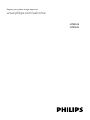 1
1
-
 2
2
-
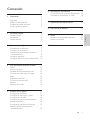 3
3
-
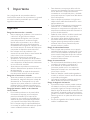 4
4
-
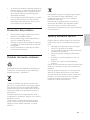 5
5
-
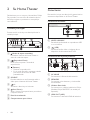 6
6
-
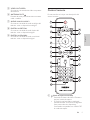 7
7
-
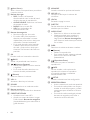 8
8
-
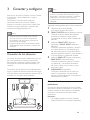 9
9
-
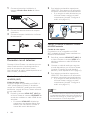 10
10
-
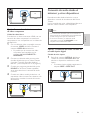 11
11
-
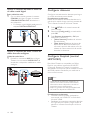 12
12
-
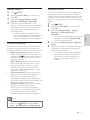 13
13
-
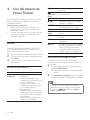 14
14
-
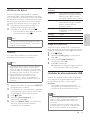 15
15
-
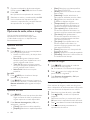 16
16
-
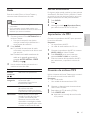 17
17
-
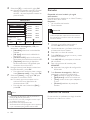 18
18
-
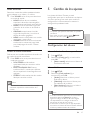 19
19
-
 20
20
-
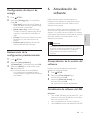 21
21
-
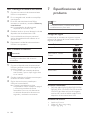 22
22
-
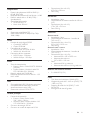 23
23
-
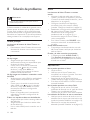 24
24
-
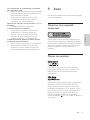 25
25
-
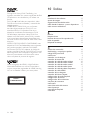 26
26
-
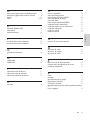 27
27
-
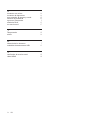 28
28
-
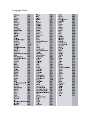 29
29
-
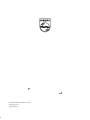 30
30
Philips HTS5533 Manual de usuario
- Categoría
- Sistemas de cine en casa
- Tipo
- Manual de usuario
- Este manual también es adecuado para
Documentos relacionados
-
Philips HTS3531 Manual de usuario
-
Philips HTB3524 Manual de usuario
-
Philips HTB7150/78 Manual de usuario
-
Philips HTB5580/55 Manual de usuario
-
Philips HTS7140/78 Manual de usuario
-
Philips hts6520 Manual de usuario
-
Philips HTS8140/55 Manual de usuario
-
Philips BTD7170/12 Manual de usuario
-
Philips HTR5224/12 Manual de usuario
-
Philips CSS5123/78 Manual de usuario